在 Word 中设置页脚:点击“插入”并选择“页脚”设计。可自定義页脚文本、页码和边框。不同的 Word 版本可能有不同的页脚设置选项。页脚设置包括文本对齐、页码格式、起始页码和边框。

Word 页脚设置指南
如何设置 Word 页脚?
在 Word 中设置页脚非常简单,只需以下几个步骤:
1. 点击“插入”选项卡
2. 选择“页脚”组
3. 选择一个页脚设计
Word 提供了各种预定义的页脚设计,您可以根据需要进行选择。
4. 自定義页脚(可选)
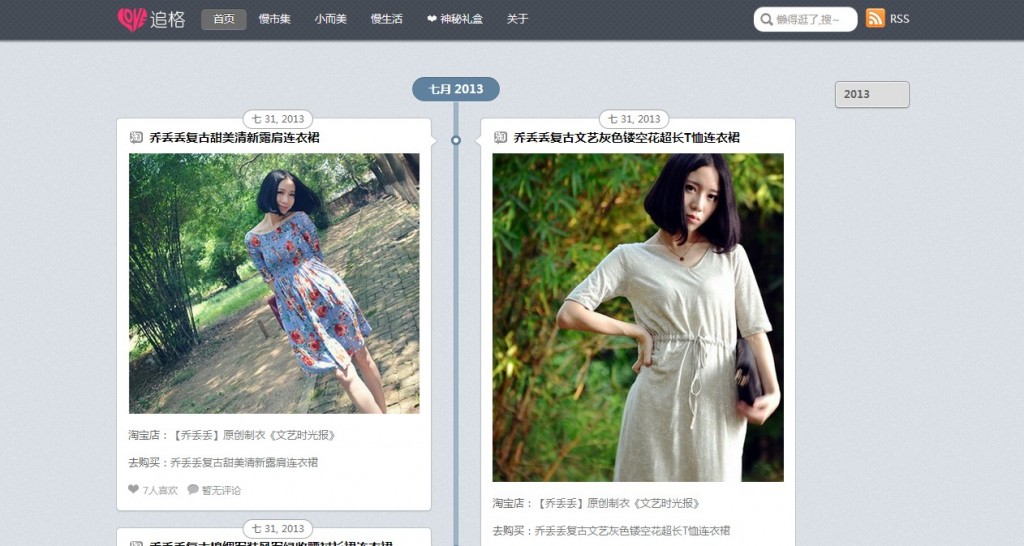
国人原创小清新时光轴wordpress主题:zhuige 是一款小清新时光轴主题,以蓝灰色为主打色,整个界面大气简洁清晰,后台功能强大!非常适合个人博客,淘宝客等 wordpress时光轴主题: 1、主题简单易用,简单设置; 2、强大的后台管理中心; 3、主题支持响应布局,支持手机、ipad、浏览器各种分辨率(调整浏览器窗口的大小查看效果); 4、自定义页眉和页脚的小工具; 5、可选的
 105
105

如果您需要自定義页脚,请双击页脚區域。您可以在“页脚和页眉”选项卡下添加文本、图片、页码和其他元素。
页脚设置选项
文本对齐:将页脚文本对齐到页面左侧、居中或右侧。
页码格式:选择页码的格式,例如阿拉伯数字、罗马数字或字母。
起始页码:指定页脚从哪个页码开始。
页脚边框:添加边框以區分頁腳和文檔內容。
附加说明:
以上就是word页脚怎么设置的详细内容,更多请关注php中文网其它相关文章!

全网最新最细最实用WPS零基础入门到精通全套教程!带你真正掌握WPS办公! 内含Excel基础操作、函数设计、数据透视表等

Copyright 2014-2025 https://www.php.cn/ All Rights Reserved | php.cn | 湘ICP备2023035733号